Як спілкуватися в чаті в Outlook Web App
Досліджуйте, як ефективно спілкуватися в чаті з колегами в Outlook Web App. Дізнайтеся про покрокову інструкцію та нові можливості для підвищення продуктивності.
Ви можете використовувати функцію «Проміжні підсумки» в Excel 2007 для підбиття проміжних підсумків у відсортований список. Щоб підвести список проміжних підсумків, ви спочатку сортуєте список за полем, для якого ви хочете отримати проміжні підсумки, а потім призначаєте поле, яке містить значення, які ви хочете підсумувати — це не обов’язково повинні бути однаковими полями в списку.
Excel не дозволяє підраховувати проміжні підсумки для списку, відформатованого у вигляді таблиці. Спочатку потрібно перетворити таблицю на звичайний діапазон клітинок. Клацніть клітинку в таблиці, а потім перейдіть на вкладку Конструктор інструментів таблиці. Натисніть кнопку Перетворити в діапазон у групі Інструменти, а потім натисніть кнопку Так. Excel видаляє кнопки фільтра зі стовпців у верхній частині списку даних, зберігаючи оригінальне форматування таблиці.
Щоб додати проміжні підсумки до списку на аркуші, виконайте наведені нижче дії.
Відсортуйте список у полі, для якого потрібно вставити проміжні підсумки.
Натисніть кнопку Проміжний підсумок у групі Структура на вкладці Дані.
З’явиться діалогове вікно «Проміжний підсумок».
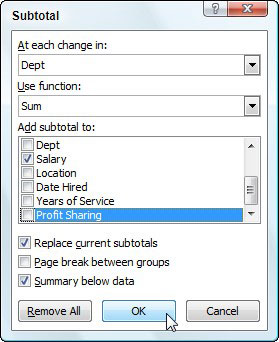
Використовуйте діалогове вікно «Проміжний підсумок», щоб задати параметри проміжних підсумків.
Виберіть поле, для якого потрібно обчислити проміжні підсумки, у спадному списку При кожній зміні.
У розкривному списку «Використовувати функцію» вкажіть тип підсумків, які потрібно вставити.
Коли ви використовуєте функцію проміжних підсумків, ви не обмежуєтеся додаванням значень у призначеному полі разом із функцією SUM. Замість цього можна змусити Excel повертати кількість записів за допомогою функції COUNT, середнє значення записів із функцією AVERAGE, найвищий запис із функцією MAX, найнижчий запис із функцією MIN або навіть добуток записів із Функція PRODUCT.
Установіть прапорці для полів, які потрібно підсумувати, у списку Додати проміжний підсумок.
Натисніть OK.
Excel додає проміжні підсумки до аркуша.
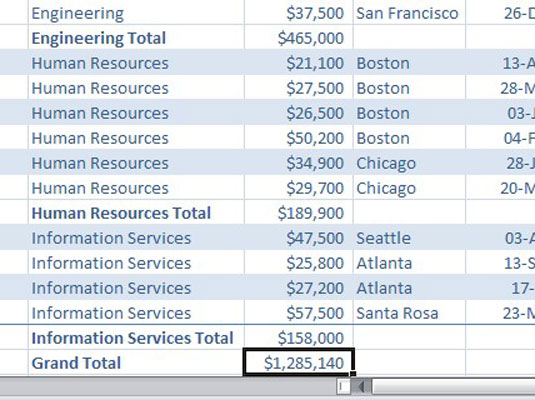
Нижня частина списку з проміжними підсумками та загальним підсумком.
Коли ви використовуєте команду «Проміжні підсумки», Excel виділяє дані одночасно з додаванням рядків із загальними підсумками заробітної плати відділу та загальною сумою. Це означає, що ви можете згорнути список даних лише до рядків проміжних підсумків у відділах або навіть лише до рядка загальної суми, просто згорнувши контур до другого або першого рівня.
У великому списку може знадобитися, щоб Excel вставляв розриви сторінок щоразу, коли змінюються дані в полі, для якого проводиться проміжний підсумок у списку (тобто поле, зазначене у спадному списку При кожній зміні). Для цього потрібно просто встановити прапорець «Розрив сторінки між групами» у діалоговому вікні «Проміжний підсумок», перш ніж натиснути «ОК», щоб підвести підсумок у списку.
Досліджуйте, як ефективно спілкуватися в чаті з колегами в Outlook Web App. Дізнайтеся про покрокову інструкцію та нові можливості для підвищення продуктивності.
Як заборонити Microsoft Word відкривати файли в режимі лише для читання в Windows. Microsoft Word відкриває файли в режимі лише для читання, що робить неможливим їх редагування? Не хвилюйтеся, методи наведено нижче
Як виправити помилки під час друку неправильних документів Microsoft Word Помилки під час друку документів Word зі зміненими шрифтами, безладними абзацами, відсутнім текстом або втраченим вмістом є досить поширеними. Однак не варто
Якщо ви використовували перо або маркер для малювання на слайдах PowerPoint під час презентації, ви можете зберегти малюнки для наступної презентації або стерти їх, щоб наступного разу, коли ви показуватимете їх, розпочали з чистих слайдів PowerPoint. Дотримуйтесь цих інструкцій, щоб стерти малюнки пером і маркером: Стирання рядків на одній з […]
Бібліотека стилів містить файли CSS, файли мови розширюваної мови таблиць стилів (XSL) та зображення, які використовуються попередньо визначеними основними сторінками, макетами сторінок та елементами керування в SharePoint 2010. Щоб знайти файли CSS у бібліотеці стилів сайту видавництва: виберіть «Дії сайту»→ «Перегляд». Весь вміст сайту. З’являється вміст сайту. Бібліотека Style знаходиться в […]
Не перевантажуйте аудиторію гігантськими цифрами. У Microsoft Excel ви можете покращити читабельність своїх інформаційних панелей і звітів, відформатувавши числа, щоб вони відображалися в тисячах або мільйонах.
Дізнайтеся, як використовувати інструменти соціальних мереж SharePoint, які дозволяють особам і групам спілкуватися, співпрацювати, обмінюватися інформацією та спілкуватися.
Юліанські дати часто використовуються у виробничих середовищах як мітка часу та швидкий довідник для номера партії. Цей тип кодування дати дозволяє роздрібним продавцям, споживачам та агентам з обслуговування визначити, коли був виготовлений продукт, а отже, і вік продукту. Юліанські дати також використовуються в програмуванні, військовій справі та астрономії. Інший […]
Ви можете створити веб-програму в Access 2016. Так що ж таке веб-програма? Ну, веб означає, що він онлайн, а додаток — це просто скорочення від «додаток». Користувацька веб-програма — це онлайн-додаток для баз даних, доступ до якого здійснюється з хмари за допомогою браузера. Ви створюєте та підтримуєте веб-програму у настільній версії […]
Більшість сторінок у SharePoint 2010 відображають список посилань навігації на панелі швидкого запуску ліворуч. Панель швидкого запуску відображає посилання на пропонований вміст сайту, наприклад списки, бібліотеки, сайти та сторінки публікації. Панель швидкого запуску містить два дуже важливі посилання: Посилання на весь вміст сайту: […]








